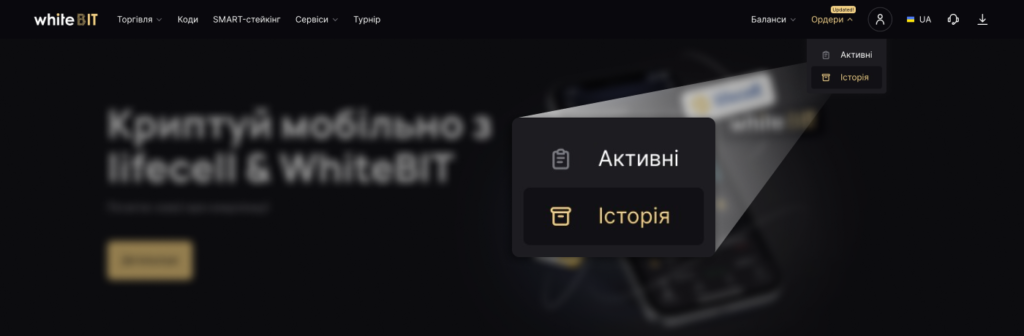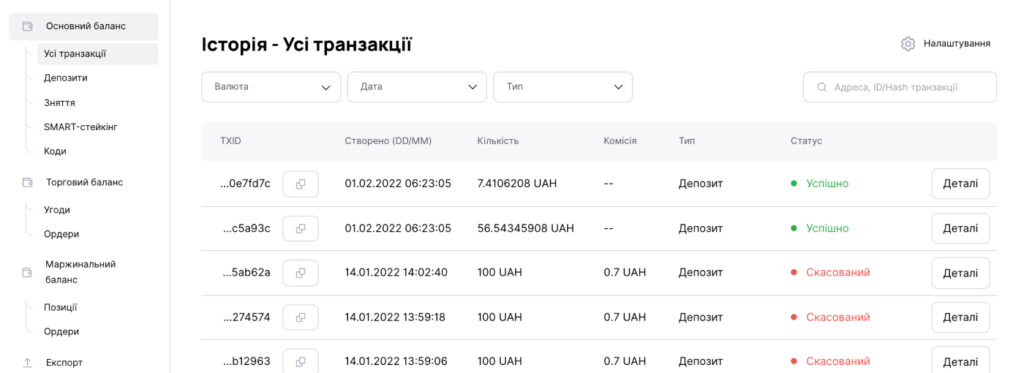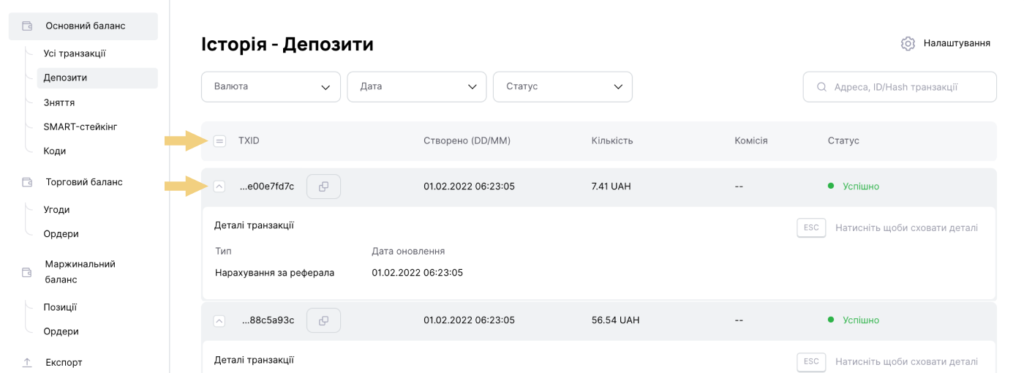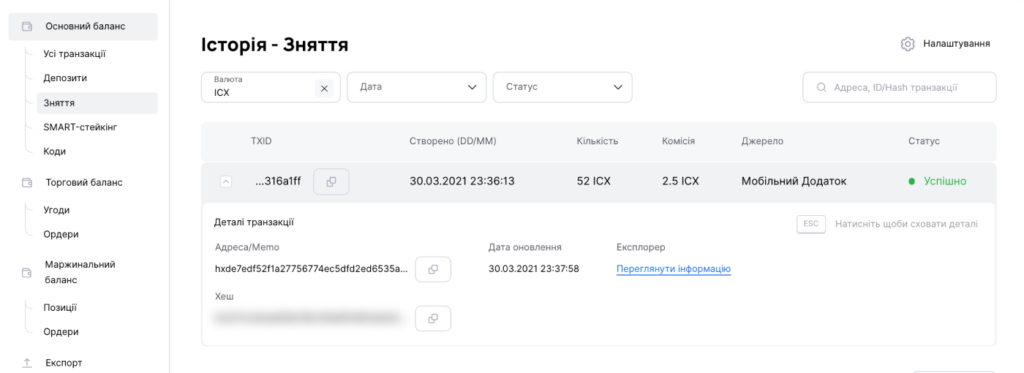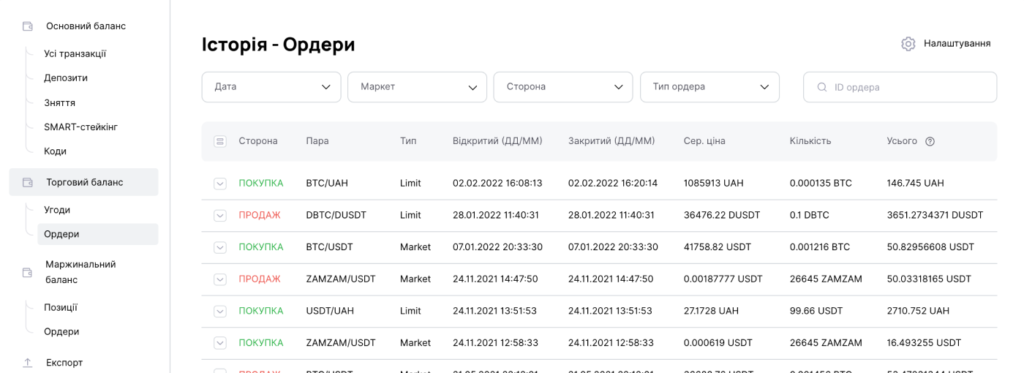Зустрічайте оновлений дизайн та функціонал розділу Історії

Зміст
Шукати потрібну інформацію про свої транзакції стало ще зручніше!
Які оновлення на вас чекають?
- Нове меню, яке поділено згідно з інформацією про баланси.
- Стало можливо генерувати та завантажувати звіти про обрані транзакції.
- З’явилася можливість змінювати спосіб відображення списку за кількістю елементів на сторінці, змінювати масштаб, а також застосовувати зручні фільтри для категорій.
Знайти розділ “Історія” просто. Натисніть на іконку “Ордери” на головній сторінці. Ви побачите, що її статус підсвічений знаком “Updated!”
Меню “Історії” поділено за інформацією про баланси:
- Основний
- Торговий
- Маржинальний
Основний баланс
Історія Основного балансу ділиться на 5 підрозділів: Усі транзакції, Депозити, Зняття, SMART-стейкінг, Коди.
Усі транзакції
Тут можна знайти інформацію про всі транзакції Основного балансу. Шукати потрібні дані можна за допомогою фільтрів:
- за тікером активів, транзакції яких ви здійснювали;
- за датою (можна вказати період чи день);
- за типом транзакції (Депозит, Зняття, SMART-стейкінг або Код).
Важливо:
Під час переходу на нову сторінку фільтри оновлюються. Однак при перезавантаженні однієї і тієї ж сторінки налаштування фільтра залишаються.
Більш детальну інформацію можна знайти, натиснувши кнопку “Деталі”, що знаходиться праворуч на картці транзакції. Опісля вам відразу відкриється розділ, до якого належить транзакція (Депозити, Зняття та інше) та більш детальні дані про неї.
Депозити
У цьому підрозділі можна знайти дані як про системні, так і свої депозити. Нагадаємо, що системні транзакції – це, наприклад, нарахування за використання реферального посилання, нарахування чи списання після деномінації та інше. Швидко знайти потрібну інформацію також можна за допомогою фільтрів:
- за тікером;
- за датою;
- за статусом (Успішний, Скасований, Не підтверджений, Виконується).
Стрілка ліворуч від коду покаже адресу, дату та хеш транзакції.
Зняття
Тут ви можете знайти інформацію про всі ваші зняття, системні транзакції та AML-перевірки. Доступні фільтри:
- за тікером;
- за датою;
- за статусом (Успішний, Скасований, Не підтверджений, Виконується).
Натиснувши на стрілочку ліворуч, можна знайти адресу, дату та Explorer, де вам знадобиться самостійно ввести хеш транзакції, щоб знайти транзакцію.
SMART-стейкінг
У цій вкладці можна знайти відкриті та закриті SMART-стейкінг плани. Доступні фільтри:
- за тікером;
- за датою;
- за статусом (Закритий та Активний).
Натиснувши на стрілочку, крім основної інформації про план, можна знайти інші доступні плани активу. Для цього натисніть на “Показати плани”.
Коди
У цій вкладці можна знайти інформацію про коди за тікером валюти, датою, за джерелом (звідки ви отримали код) та статусом (Активний або Використаний).
Торговий баланс
У цьому розділі є вкладки:
- Угоди
Тут можна знайти дані про всі закриті угоди, а також відфільтрувати їх по парах, або ID ордера.
- Ордери
У цій вкладці можна знайти ордери на купівлю та продаж. Зверніть увагу, що в полі “Усього” вказана не точна сума, оскільки вона містить середню ціну та комісію.
Фільтр дозволяє здійснювати пошук за датою, періодом, парою, і типом ордера.
Маржинальний баланс
У розділі Маржинального балансу є вкладки
- Позиції
Тут можна переглянути дані про Short та Long позиції.
- Ордери
У цій вкладці можна знайти ордери на купівлю та продаж. Зверніть увагу, що в полі “Усього” вказана не точна сума, оскільки вона містить середню ціну та комісію.
Експорт
У кінці кожного розділу можна згенерувати звіт про транзакції, що вас цікавлять. Наприклад, щоб отримати звіт про всі депозити, перейдіть на вкладку “Депозити” та в кінці сторінки натисніть кнопку “Експорт”. Звіт про всі нарахування завантажиться в окремий розділ “Експорт”, яку ви можете бачити зліва в кінці меню. Тут зберігатимуться всі ваші звіти, які можна завантажити прямо на комп’ютер у форматі XML.
Зверніть увагу:
- Фільтри відрізняються залежно від вкладки, однак поле “Дата” обов’язково для заповнення скрізь.
- Ви маєте можливість генерувати не більше 4 звітів на день.
- При успішному формуванні звіту вам прийде сповіщення на e-mail.
- Статус генерації можна відстежувати у вкладці Експорт.
- У вкладці “Угоди” можна застосувати фільтр лише по парі та завантажити звіт за весь період.
- Звіти зберігаються 180 днів.
Нагадуємо, що при виникненні питань щодо транзакцій ви також можете скопіювати ID проблемної транзакції та передати її нашій Службі підтримки на пошту support@whitebit.com або сформувавши тікет.
Сподіваємось, тепер знайти потрібну інформацію буде ще простіше. Зручного користування!
Команда WhiteBIT